시스템 클리너는 PC가 실행될 때 PC에서 불필요한 파일을 제거합니다. 인터넷 검색 캐시 또는 Windows 업데이트 후 남은 잔여 파일과 같은 임시 파일을 처리합니다. 이 효과는 다른 용도로 사용할 수있는 여분의 공간이있는 더 깨끗하고 얇은 시스템입니다.
두 번째 요소도 여기서 중요한 역할을합니다. 개인 정보 보호에 민감한 사용자는 시스템 클리너를 실행하여 활동 추적을 정기적으로 제거하십시오. Windows 운영 체제는 데이터를 제 3 자에게 유출 할 수있는 많은 정보를 기록합니다. Microsoft Word에서 연 최근 문서, VLC Media Player에서 마지막으로 재생 한 비디오 또는 Firefox 또는 Internet Explorer에서 방문한 웹 사이트를 생각해보십시오.
이러한 추적을 삭제해도 추가 디스크 공간이 많이 확보되지는 않지만 다른 사람이 알아 채지 못하게 할 정보는 시스템에서 제거됩니다.
Windows를위한 최고의 청소 유틸리티
이 안내서는 시스템 클리너 만 살펴 봅니다. Advanced System Care와 같이 여기에 언급 된 것보다 더 많은 도구를 찾을 수는 있지만 사용 가능한 정리 구성 요소로 검토를 제한하고 있습니다.
디스크 정리

Windows와 함께 제공되는 내장 도구 (디스크 정리)로 시작해보십시오. 다음과 같은 방법으로 프로그램을 시작할 수 있습니다.
- Windows 키를 누릅니다.
- 디스크 정리를 입력하고 결과 목록에서 항목을 선택하십시오.
프로그램은 컴퓨터에서 임시 파일을 검색하고 그 결과를 인터페이스에 표시합니다. 위의 스크린 샷에서 볼 수 있듯이 때로는 기가 바이트의 공간을 확보 할 수 있습니다.
휴지통, 임시 파일, 게임 통계 또는 Windows 오류보고 정보와 같은 영역을 확인합니다. 인터페이스에서 시스템 파일 정리를 클릭하여 프로그램을 다시 실행하는 것이 좋습니다. 이번에는 추가 권한으로 더 높은 수익을 낼 수 있습니다.
이렇게하면 서비스 팩 백업 파일도 정리 목록에 포함되어 특히 새 서비스 팩이나 운영 체제 버전으로 업그레이드 한 후 많은 공간을 확보 할 수 있습니다.
찬성:
- 이 프로그램은 Windows에 내장되어 있으며 다운로드 할 필요가 없습니다.
- 삭제할 수있는 파일에 대한 중요한 임시 파일 위치를 확인합니다.
단점 :
- 브라우저와 같은 타사 도구에 대한 지원이 없습니다.
- 스캔 대상을 사용자 정의 할 수있는 옵션이 없습니다.
- 시스템에 다소 숨겨져 있습니다.
- 정리는 파일을 복구 할 수 있도록 "파쇄"하지 않습니다.
- 선택한 드라이브 만 검사합니다.
고급 시스템 케어 프리
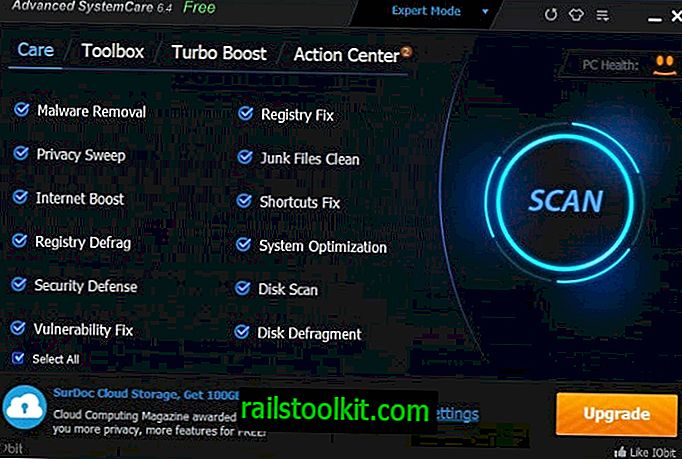
Advanced SystemCare Free는 시스템에서 정크 파일을 청소하는 것 이상의 기능을 제공합니다. 이를 위해서만 사용하려면 도구 상자에서 디스크 클리너를 시작해야합니다.
이 개요에 나열된 다른 프로그램보다 Windows의 자체 디스크 클리너와 유사합니다. 자동 청소 기능은 다른 웹 브라우저 및 인기있는 프로그램의 청소를 지원하며 프라이버시 스윕 옵션을 선택하여 기본 메뉴에서 시작할 수 있습니다.
찬성
- 특정 디렉토리를 검사하지 못하게하는 옵션.
- 설치 후 휴대용 버전을 생성 할 수 있습니다.
단점
- IObit 툴바는 설치 중에 제공됩니다.
- 시스템에 광고 팝업을 표시합니다.
- 보고 오류가 발생할 수 있습니다. 정리할 수있는 128GB 솔리드 스테이트 드라이브에 57, 79GB의 로그 파일이 나열되었습니다.
블리치 비트
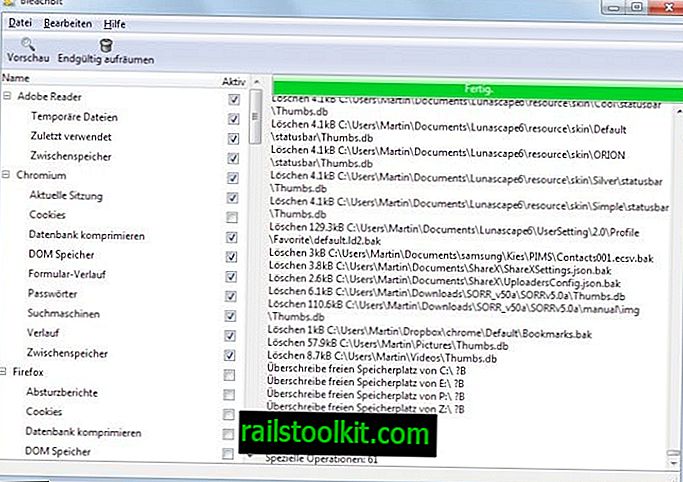
BleachBit은 Windows 및 Linux에서 사용할 수있는 오픈 소스 프로그램입니다. 왼쪽에 모든 임시 파일 및 개인 정보 보호 위치가 표시됩니다. 이 목록은 다른 많은 청소 프로그램만큼 인상적이지는 않지만 인기있는 응용 프로그램 및 Windows 핵심 위치 옆의 Firefox, Internet Explorer 또는 Chromium과 같은 주요 프로그램을 포함합니다.
사용자는 사용자 지정 정리 위치를 응용 프로그램에 추가하고 작업에서 파일 또는 폴더를 제외 할 수 있습니다. 또한 데이터의 안전한 삭제를 지원하고 복구 할 공간의 양과 프로세스에서 실제로 삭제하지 않은 파일을 간략하게 보여주는 미리보기 모드와 함께 제공됩니다.
찬성
- 오픈 소스 프로그램.
- Windows 및 Linux에서 사용 가능합니다.
- 휴대용 버전으로 제공됩니다.
단점
- 프로그램 언어를 변경할 수있는 옵션이 없습니다 (기본값은 시스템 언어).
- 보고서는 체계적으로 구성되어 있지 않으며 그룹화 된보기가 도움이됩니다.
CCleaner
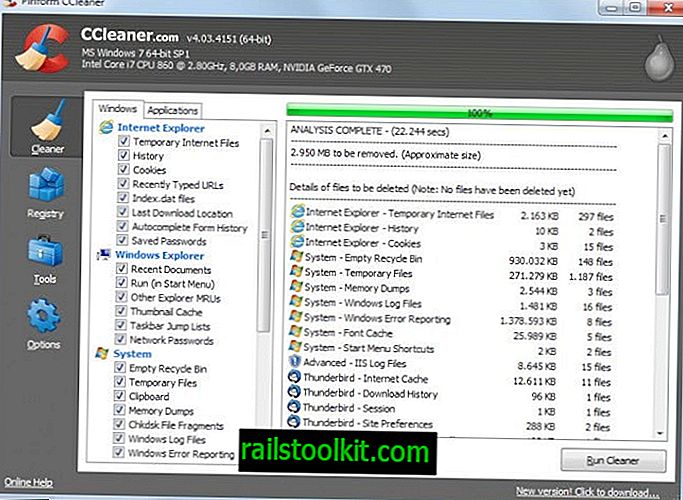
CCleaner는 시스템 클리너 수직의 빛나는 별입니다. 이 프로그램은 많은 사람들에게 유용한 프로그램이며 일반적으로 누군가가 추천을 요청할 때 명명됩니다.
아마도 이것이 가장 큰 이유는 사용자 인터페이스 일 것입니다. 클리닝 프로세스를 위해 간소화되었으며 사용자에게 멋진 이미지, 썸네일 또는 기타 시각적 효과를 혼합하지 않습니다.
이 솔루션은 프로그램에서 수백 개의 추가 정리 위치를 통합하는 애드온 인 CCEnhancer를 추가하는 경우 가장 포괄적 인 클리닝 솔루션 중 하나입니다.
그러나 전부는 아닙니다. CCleaner를 실행할 때 파일이나 데이터를 치료할 프로그램에 사용자 정의 시스템 위치를 추가 할 수 있습니다.
팁 : 결과를 두 번 클릭하면 삭제 표시된 모든 파일이 표시됩니다.찬성
- 기본 정리 위치가 많이 제공됩니다.
- 휴대용 버전 및 설치 프로그램으로 제공됩니다.
- 사용자 정의 정리 위치를 추가하는 옵션.
- CCEnhancer로 쉽게 개선 할 수 있습니다.
- 파일 복구를 방지하기 위해 파일을 안전하게 덮어 쓰는 옵션.
단점
- 매우 효과적이기 위해서는 CCEnhancer를 설치하거나 프로그램에 사용자 정의 위치를 추가해야합니다.
코모도 시스템 클리너
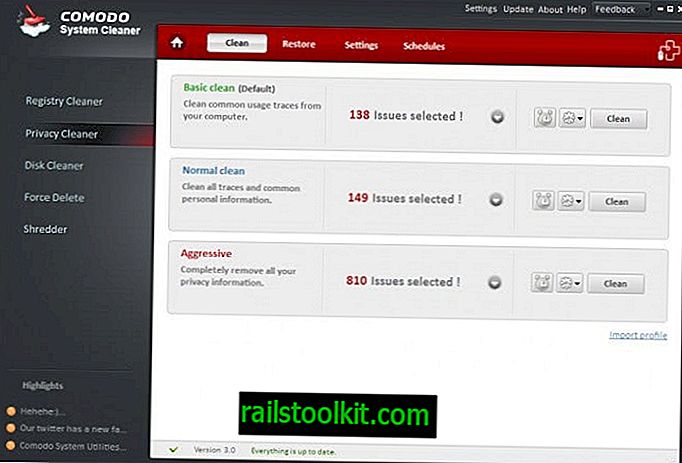
이 프로그램은 Comodo의 Registry Cleaner와 Comodo PC TuneUP에 통합되어 더 이상 공식적으로 사용할 수 없습니다.
이 응용 프로그램은 시작시 다양한 정리 도구를 제공합니다. 저장할 수있는 공간이 많지는 않지만 발견 된 문제 수만 표시합니다. 더 깊이 파고 들더라도 클리너를 실행하여 저장할 수있는 디스크 공간에 대한 언급은 없습니다.
이 프로그램은 Thunderbird 또는 Firefox와 같은 널리 사용되는 응용 프로그램을 지원하지만 Chrome과 같은 다른 응용 프로그램은 지원하지 않습니다.
또한 프로그램에 사용자 지정 정리 위치를 추가 할 수있는 옵션이 없습니다. 강제 삭제를 사용하여 시스템에서 레지스트리 키 또는 파일을 제거 할 수는 있지만 일회성 작업이며 클리너를 실행할 때마다 자동으로 실행되는 작업이 아닙니다.
찬성
- 항목을 필터링하는 옵션입니다.
단점
- 사용자 정의 정리 위치 또는 파일 제외 옵션이 없습니다.
- 청소 작업으로 얻은 디스크 공간을 표시하지 않습니다.
- 휴대용 버전이 없습니다.
Glary Utilities 무료
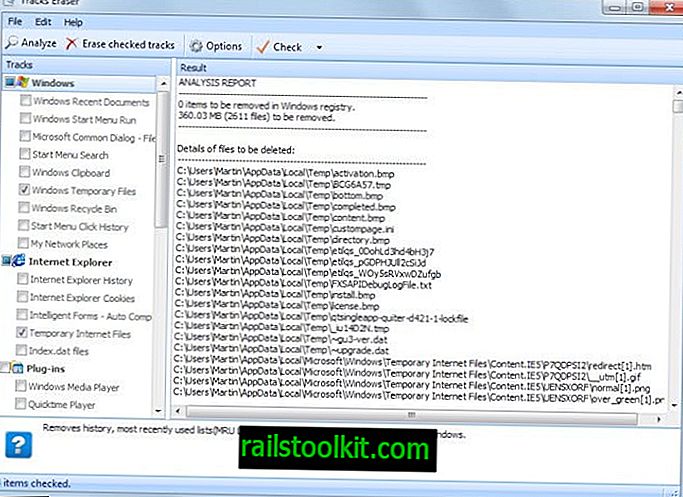
Glary Utilities는 개인용으로 무료입니다. 기능 측면에서 Advanced SystemCare와 비교할 수 있습니다. 즉, 임시 파일 등을 정리하는 모듈과 함께 제공되며 일부 사용자가 실행하는 데 유용한 다른 도구도 함께 제공됩니다.
디스크 공간을 정리하려면 고급 도구를 선택하고 정리 옵션을 선택하십시오. 프라이버시 지우개도 여기에 나열됩니다. 여기서 두 도구를 별도로 실행해야합니다.
개인 정보 보호 지우개는 핵심 Windows 위치 및 Internet Explorer, Firefox 및 Chrome과 같은 웹 브라우저를 포함합니다. 그러나 이전 문장에서 언급되지 않은 휴대용 웹 브라우저 나 브라우저를 선택하는 옵션은 없습니다. 그러나 Opera 브라우저는 디스크 정리 모듈에서 지원됩니다.
이 소프트웨어는 정리에 사용자 정의 파일 및 폴더 추가와 파일 삭제를 방지하기 위해 사용할 수있는 무시 목록을 지원합니다.
찬성
- 사용자 정의 정리 위치 및 파일 제외를 지원합니다.
단점
- 프라이버시와 디스크 클리너 모듈은 분리되어 있습니다.
- 사용 가능한 휴대용 버전이 없습니다 (버전 2.56까지 제공).
젯 클린
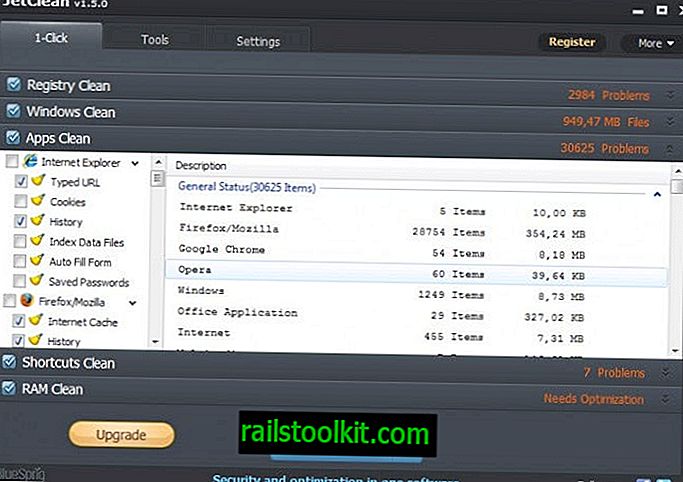
JetClean에는 사용 가능한 정리 도구 중 하나 또는 모두를 실행할 수있는 옵션이 제공됩니다. 휴지통 또는 오류보고 로그와 같은 Windows 위치와 uTorrent 또는 SnagIt와 같은 프로그램 및 웹 브라우저를 포함한 인기있는 앱을 다룹니다.
좋지 않은 점은 프로그램이 항목 수와 대부분의 항목에 대한 삭제로 얻은 크기 만 제공하므로 삭제할 파일을 표시하지 않는다는 것입니다.
그러나 프로세스에서 삭제되지 않도록 레지스트리 위치와 쿠키를 무시 목록에 추가 할 수 있습니다. 누락 된 것은 파일 및 폴더에 대해 동일한 작업을 수행하는 옵션입니다.
찬성
- 사용하기 쉬운 인터페이스.
단점
- 설치 중에 도구 모음을 설치하려고합니다.
- 대부분의 프로그램 또는 위치에 대해 삭제 될 파일을 나열하지 않습니다.
- 정리에서 폴더 또는 파일을 제외시키는 옵션이 없습니다.
- 사용자 정의 정리 위치를 추가 할 수있는 옵션이 없습니다.
프라이 버
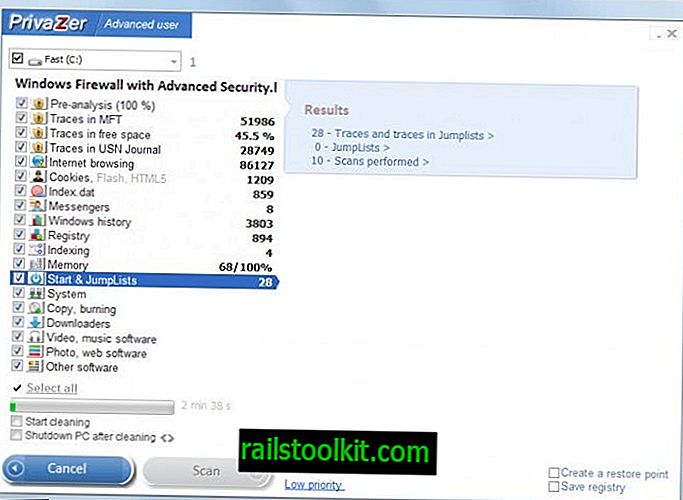
Ghacks에서 Privazer를 처음 검토 한 이래로 프로그램을 많이 좋아했습니다. 처음 실행하면 설치, 휴대용 버전 작성 또는 설치하지 않고 직접 실행할 수있는 옵션이 제공됩니다.
가장 큰 정리 위치 목록, 휴대용 웹 브라우저 지원 및 고급 모드에서 사용자 지정 정리 위치를 추가하는 옵션 중 하나와 함께 제공됩니다.
반면에 프로그램 인터페이스는 기본 모드에서도 작업하기가 가장 쉽지 않습니다. 그 핵심 이유는 여러 화면에서 옵션을 나누어야하기 때문입니다. CCleaner와 같은보다 능률적 인 디자인은 응용 프로그램의 인기를 놀라게 할 것입니다.
찬성
- 휴대용 응용 프로그램 및 설치 프로그램으로 제공됩니다.
- 기본적으로 다른 프로그램보다 더 많은 정리 위치가 제공됩니다.
- 고급 모드에서 사용자 정의 정리 폴더를 추가하는 옵션.
- 데이터 복구를 방지하기 위해 삭제 된 파일을 덮어 씁니다.
단점
- 인터페이스가 혼란 스럽다.
- 특정 파일이나 폴더가 정리에 포함되지 않도록 제외 할 수있는 옵션이 없습니다 (스캔이 완료되면 수동으로 확인해야 함).
SlimCleaner
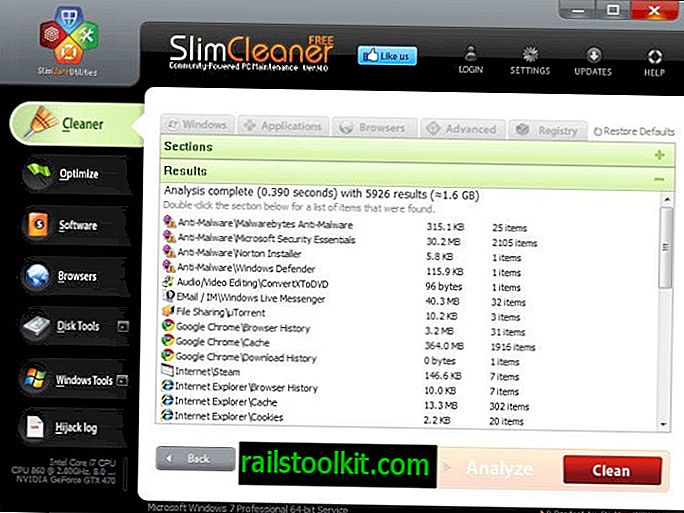
SlimCleaner는 클리너 구성 요소와 함께 제공되는 시스템 유지 관리 도구입니다. 스캔 속도는 엄청나지만 CCleaner만큼 많은 클린업 섹션이 제공되지 않는 것을 알 수 있습니다. 설상가상으로 응용 프로그램에 사용자 정의 위치를 추가하는 옵션이없는 것 같습니다.
모든 주요 웹 브라우저, 여러 핵심 Windows 위치 및 널리 사용되는 응용 프로그램을 지원하지만 사용자 지정 옵션은 없습니다.
팁 : 결과를 두 번 클릭하면 삭제 표시된 모든 파일이 표시됩니다.찬성
- 여기에는 모든 주요 웹 브라우저, 널리 사용되는 응용 프로그램 및 핵심 Windows 위치를 정리하기위한 지원을 포함하여 많은 정리 위치가 포함됩니다.
- 파일 복구를 방지하기 위해 파일을 안전하게 덮어 쓰는 옵션.
범죄자
- 휴대용 버전은 제공되지 않습니다.
- 사용자 정의 레지스트리 또는 폴더 / 파일 위치를 추가 할 수있는 옵션이 없습니다.
현명한 디스크 클리너
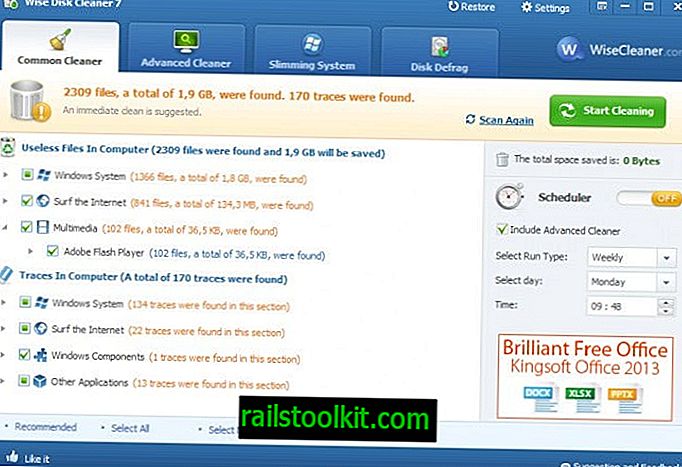
Wise Disk Cleaner는 정리 작업을 기본 인터페이스에서 3 개의 탭으로 나눕니다. Common Cleaner는 스캔 할 수있는 위치 및 구성 요소 목록을 표시합니다. 인터넷 캐시 또는 일부 인기있는 응용 프로그램과 같은 여러 주요 위치가 포함되어 있지만 CCleaner 또는 SlimCleaner와 같은 응용 프로그램과 함께 제공되는 많은 "다른 응용 프로그램"에 대한 지원이 부족합니다.
그러나 설정> 일반에서 사용자 정의 폴더를 추가 할 수 있습니다. 폴더로 제한되어 있지만 정리 작업을 사용자 정의 할 수있는 탁월한 옵션을 제공합니다.
고급 클리너는 사용자가 지정한 시스템 하드 드라이브에서 임시 파일을 검색하는 반면 슬리밍 시스템 모듈은 필요하지 않은 Windows 프로그램 및 제거 기능을 제안합니다.
팁 : 결과를 마우스 왼쪽 버튼으로 클릭하면 삭제 표시된 모든 파일이 표시됩니다.찬성
- 휴대용 버전은 개발자 웹 사이트에서 직접 구할 수 있습니다.
- 사용자 정의 정리 위치가 지원됩니다.
- 파일을 안전하게 삭제할 수 있습니다 (설정> 일반> 보안 삭제에서 활성화).
단점
- 구조는 최고가 아닙니다. 왜 웹 브라우저 구성 요소가 다른 모듈로 나뉘어져 있는지는 확실하지 않습니다. 모든 Internet Explorer 또는 Chrome 데이터를 정리하려면 컴퓨터의 쓸모없는 파일에서 인터넷 서핑을 클릭하고 컴퓨터의 추적에서 인터넷 서핑을 클릭해야합니다.
Xleaner
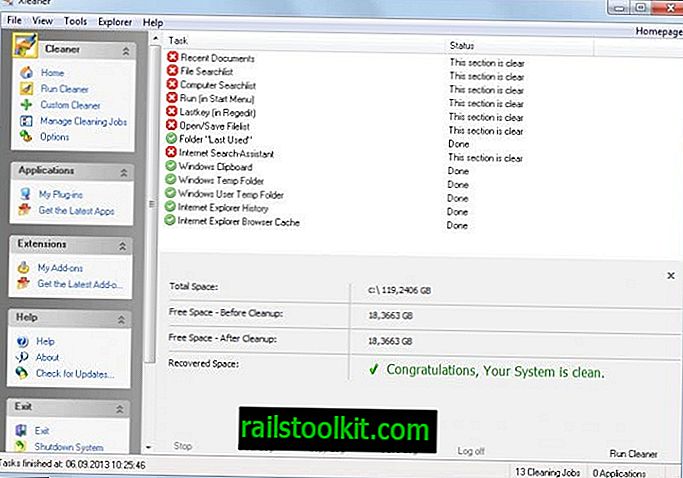
Xleaner는 휴대용 버전 또는 설치 프로그램으로 제공됩니다. 개발자 웹 사이트에서 (무료) 계정을 등록한 경우에만 다운로드 할 수있는 확장 버전도 있습니다. 확장 버전에는 프로그램에 대해 별도로 다운로드 할 수있는 모든 플러그인과 애드온이 포함되어 있습니다.
일반 버전을 사용하는 경우 초기 지원이 그다지 광범위하지 않다는 것을 빨리 알 수 있습니다. Internet Explorer와 핵심 Windows 임시 파일 위치는 처리하지만 다른 웹 브라우저 나 널리 사용되는 응용 프로그램은 무시합니다.
이를 위해서는이를 처리하는 플러그인을 설치하거나, 애플리케이션에 수동으로 사용자 정의 위치를 추가하거나, 설정에서 정리를 활성화해야합니다.
찬성
- 휴대용 버전과 설치 프로그램은 개발자가 제공합니다.
- 옵션> 보안에서 활성화해야하는 보안 삭제를 지원합니다.
- 파일 또는 레지스트리 키의 사용자 지정 정리 위치를 추가 할 수 있습니다.
- 추가 정리 옵션을 제공하는 플러그인 시스템.
단점
- 옵션에서 일부 정리 위치, 웹 브라우저 및 Office를 활성화해야합니다. 쉽게 간과됩니다.
- 인터페이스가 너무 복잡하여 빠른 청소를 위해 간소화되지 않았습니다.
닫는 단어
그렇다면 최고의 시스템 클리너는 무엇입니까? 요구 사항에 따라 다릅니다. CCleaner는 사용하기 쉽고 커스텀 옵션과 함께 제공되는 간소화 된 인터페이스를 제공하므로 언급해야합니다. 다른 프로그램들은 그들이 청소할 수있는 것의 측면에서 똑같이 좋거나 더 좋습니다.
Privazer는 더 나은 인터페이스가 필요하지만 내가 가장 좋아하는 것 중 하나입니다.
시스템 클리너와 관련하여 정기적으로 사용하는 시스템은 무엇입니까?














